WPS如何设置excel表格同时多人编辑
2022-08-19 12:22:57作者:极光下载
Wps软件是我们常常会使用到的一款编辑软件,一般我们会在电脑上编辑一些非常重要的文章表格等,就会在wps软件中选择对应的word文档或excel进行编辑,有时候公司会让员工填写一些信息,由于员工数量很多,不可能一个人填写完然后传给下一个人,对此就会使用多人共享一个表格进行填写信息,并且可以实时关注并查看所填写的信息,也可以随时修改,一般学校的老师也会这样要求学生通过这样的方法来填写信息,那么如何在WPS软件中共享文档同时多人编辑呢,对这方面感兴趣的小伙伴可以看看哦,希望小编的操作方法对大家有所帮助。
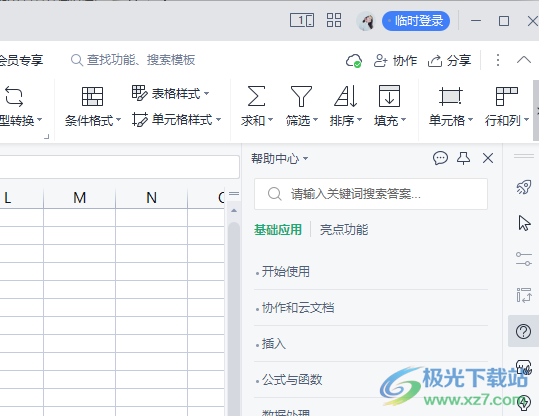
方法步骤
1.打开WPS软件新建一个excel表格,点击右上角的【协作】选项。
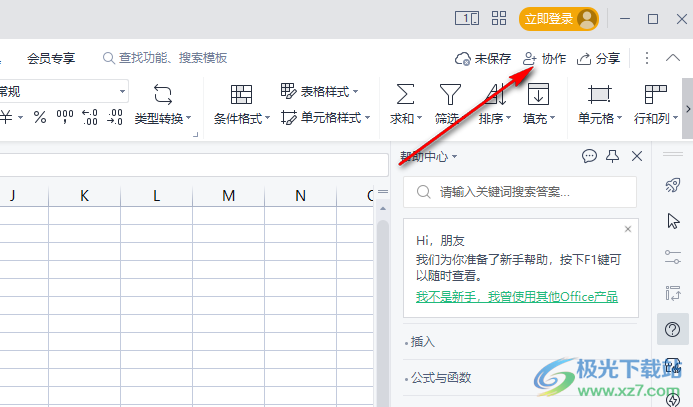
2.点击打开之后,在弹出来的选项中选择【使用金山文档在线编辑】。
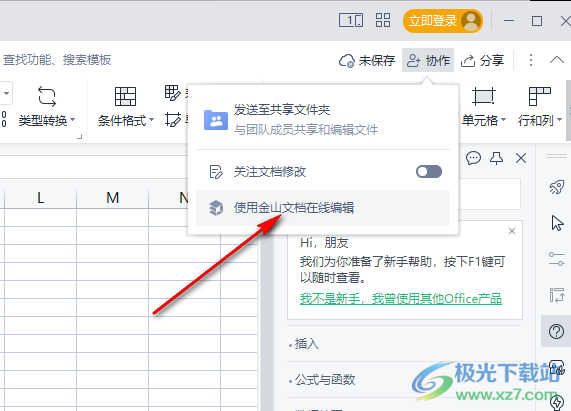
3.随后在打开的页面中,修改一下文件名,然后选择需要保存的位置,点击保存。

4.然后点击页面右上角的【分享】按钮,即可弹出来一个窗口。

5.在打开的窗口中可以选择上传的位置,然后点击【上传到云端】。

6.随后在该页面中,根据自己的选择勾选,一般人多的话都是选择【任何人可编辑】,然后点击下方的【创建并分享】即可。

WPS新建excel表格后,我们可以根据需要进行多人同时编辑一个表格,提高工作效率,并且非常快速的就可以完成,其他人在表格中填写的信息不用保存,可以直接修改。
